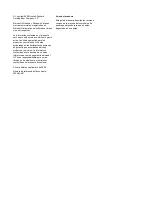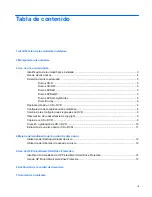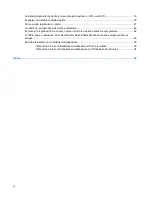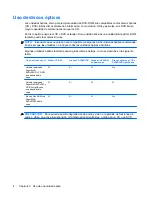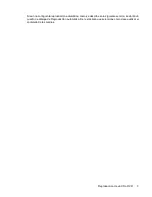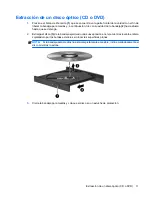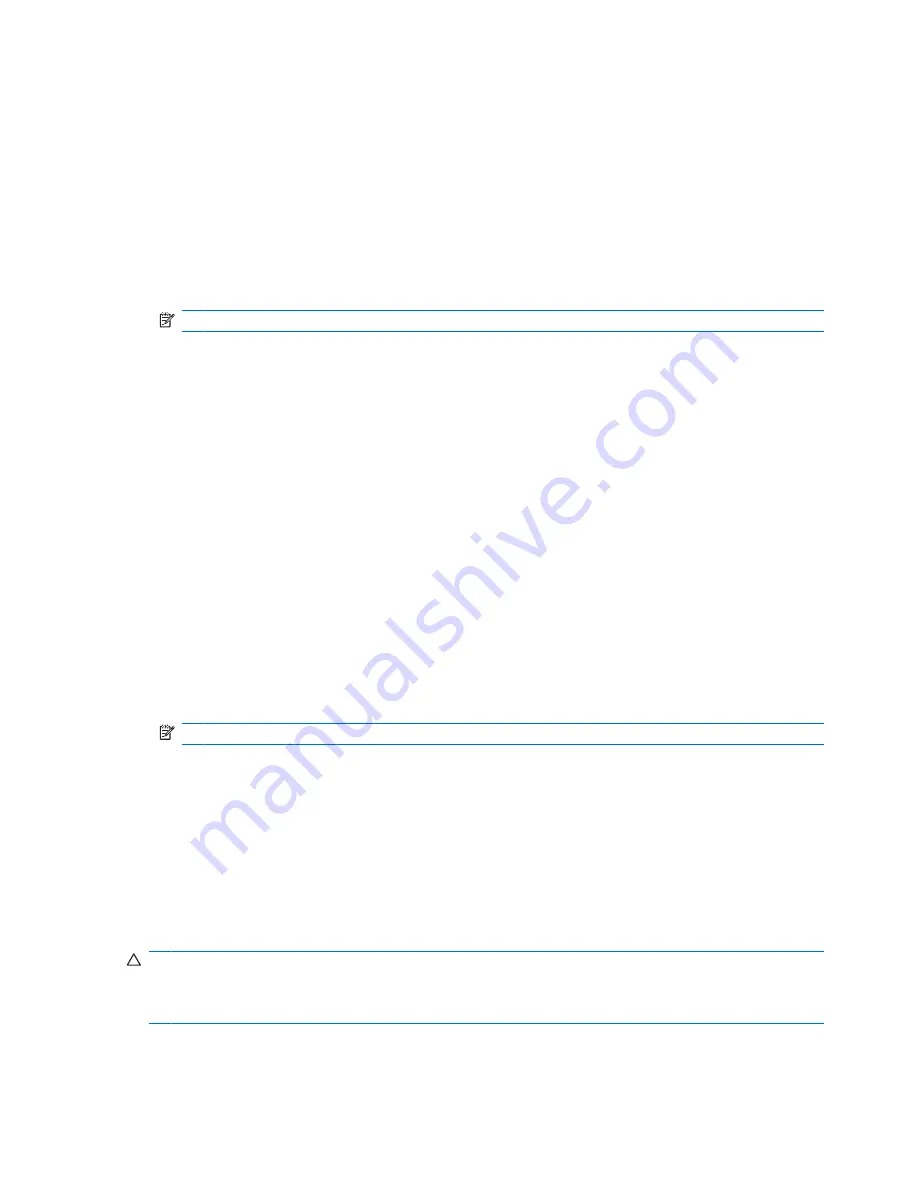
Creación o grabación de CD o DVD
Si su equipo incluye una unidad óptica de CD-RW, DVD-RW o DVD±RW, puede utilizar software como
el Reproductor de Windows Media o CyberLink Power2Go para grabar datos y archivos de audio, como
archivos de música MP3 y WAV. Para grabar archivos de vídeo en un CD o DVD, use MyDVD.
Siga estas instrucciones cuando grabe un CD o DVD:
●
Antes de grabar un disco, guarde y cierre los archivos abiertos y cierre todos los programas.
●
Por lo general, CD-R o DVD-R son los mejores para grabar archivos de audio debido a que
después de que se copia la información, no puede cambiarse.
NOTA:
No se puede crear un DVD de audio con CyberLink Power2Go.
●
Debido a que algunos estéreos domésticos y de automóviles no reproducen CD-RW, utilice CD-R
para grabar CD de música.
●
Generalmente, los CD-RW o los DVD-RW son mejores para grabar archivos de datos o para probar
grabaciones de audio o vídeo antes de que las copie en un CD o DVD que no puede alterar.
●
Los reproductores de DVD que se usan en sistemas domésticos por lo general no admiten todos
los formatos de DVD. Consulte la guía del usuario que viene con su reproductor de DVD para
obtener una lista de los formatos compatibles.
●
Un archivo MP3 usa menos espacio que otros formatos de archivos musicales y el proceso de
creación de un disco de MP3 es el mismo que para crear un archivo de datos. Los archivos MP3
pueden reproducirse solo en reproductores de MP3 o en equipos con software de MP3 instalado.
Para grabar un CD o DVD, siga estos pasos:
1.
Descargue o copie los archivos de origen en una carpeta en su disco duro.
2.
Inserte en la unidad óptica un CD o DVD en blanco.
3.
Seleccione
Inicio
>
Todos los programas
, y entonces seleccione el nombre del software que
desee utilizar.
NOTA:
Algunos programas pueden encontrarse en subcarpetas.
4.
Seleccione el tipo de CD o DVD que desea crear: datos, audio o vídeo.
5.
Haga clic con el botón derecho del mouse en
Inicio
, luego en
Explorar
, y navegue hasta la carpeta
en la que están guardados los archivos.
6.
Abra la carpeta y luego arrastre los archivos a la unidad que contiene el disco óptico en blanco.
7.
Inicie el proceso de grabación cuando lo indique el programa que ha seleccionado.
Para obtener instrucciones específicas, consulte las instrucciones del fabricante del software que
pueden suministrarse en un disco, con el software, o en el sitio web del fabricante.
PRECAUCIÓN:
Respete la advertencia de copyright. La copia no autorizada de material protegido
por las leyes de copyright, incluyendo programas informáticos, películas, transmisiones y grabaciones
de audio constituye un delito contra las leyes de copyright vigentes. No utilice este equipo para esos
fines.
10
Capítulo 3 Uso de una unidad óptica
Summary of Contents for Pavilion dv3500
Page 1: ...Unidades Guía del usuario ...
Page 30: ......